2024 Mayıs ayında güncellenmiştir: Optimizasyon aracımızla hata mesajları almayı bırakın ve sisteminizi yavaşlatın. şimdi al Bu bağlantıyı
- Indirin ve yükleyin onarım aracı burada.
- Bilgisayarınızı taramasına izin verin.
- Araç daha sonra Bilgisayarını tamir et.
İçindeki arama işlevi Microsoft Word belirli bir metin dizesinin örneklerini bulmanıza yardımcı olur. Bu metin dizesi, aramak istediğiniz herhangi bir şey olabilir - bir ürün adı, bir kişi, bir sayı dizisi veya başka herhangi bir şey. Belirli bir biçimlendirmeyi veya yazdırılamayan bir sembolü veya kodu, sekme veya paragraf sonu gibi bulmak için bile kullanabilirsiniz.
Bir belgede bir telefon numarası aradığınızı varsayalım. Nerede olduğunu hatırlayamazsınız, ancak bir alan koduyla (845) başladığını bilirsiniz. Bulmak için (845) için arama yapabilirsiniz.
Belirli bir kelimenin veya ifadenin herhangi bir örneğini hızlı bir şekilde arayabilirsiniz.
Word Belgesinde Metin Bulma
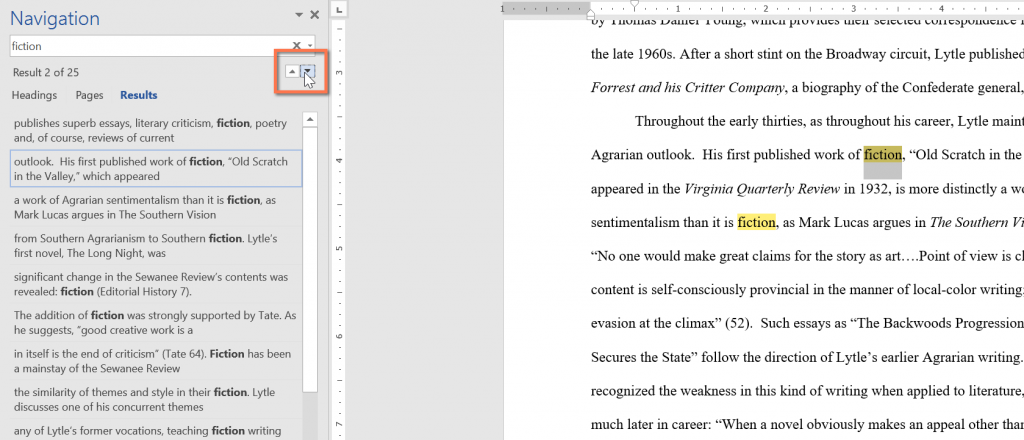
Örneğimizde, akademik bir makale yazdık ve belirli bir kelimenin tüm örneklerini bulmak için arama komutunu kullanacağız.
- Giriş sekmesinde Ara komutunu tıklatın. Klavyenizdeki Ctrl + F tuşlarına da basabilirsiniz.
- Gezinme penceresi ekranın sol tarafında görünecektir.
- Bulmak istediğiniz metni gezinme bölmesinin üst kısmındaki kutuya yazın. Örneğimizde aradığımız kelimeyi gireceğiz.
- Metin belgede ise sarı renkle vurgulanır ve gezinme bölmesinde sonuçların bir önizlemesi görünür. Ayrıca, erişmek için okların altındaki sonuçlardan birini de tıklayabilirsiniz.
- İşiniz bittiğinde, gezinme penceresini kapatmak için X işaretini tıklayın. Seçim kaybolacaktır.
Word'de Metin Aramak için Gelişmiş Bul'u kullanma
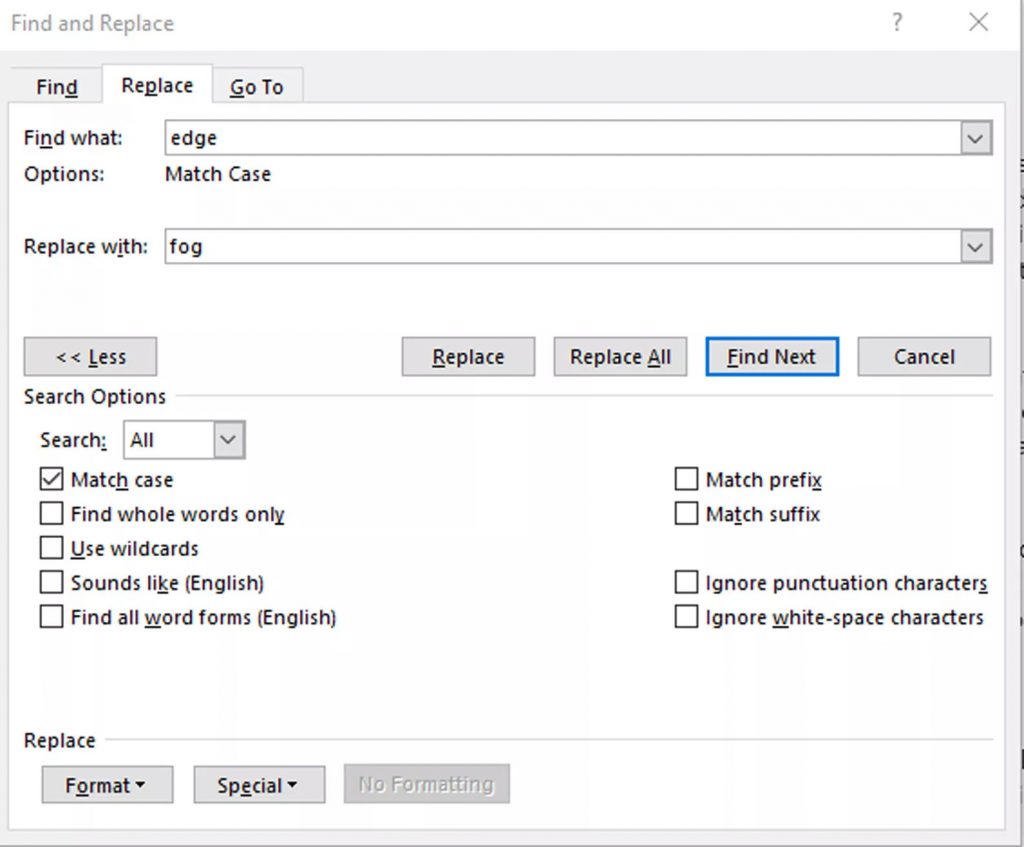
Arama Seçenekleri iletişim kutusundaki seçeneklerin çoğu, gelişmiş aramada da bulunur. Gelişmiş arama, metni yeni bir şeyle değiştirme seçeneğini içerir. Seçiminize bağlı olarak, Word bir örneği veya tüm örnekleri aynı anda değiştirir. Ayrıca biçimlendirmeyi geçersiz kılabilir veya dil, paragraf ve sekme ayarlarını değiştirebilirsiniz.
Mayıs 2024 Güncellemesi:
Artık bu aracı kullanarak, sizi dosya kaybına ve kötü amaçlı yazılımlara karşı koruma gibi bilgisayar sorunlarını önleyebilirsiniz. Ek olarak, bilgisayarınızı maksimum performans için optimize etmenin harika bir yoludur. Program, Windows sistemlerinde oluşabilecek yaygın hataları kolaylıkla düzeltir - mükemmel çözüm parmaklarınızın ucundayken saatlerce sorun gidermeye gerek yoktur:
- 1 Adım: PC Onarım ve Doktoru İndirme Aracı'nı indirin (Windows 10, 8, 7, XP, Vista - Microsoft Altın Sertifikalı).
- 2 Adımı: “Taramayı Başlat”PC sorunlarına neden olabilecek Windows kayıt defteri sorunlarını bulmak için.
- 3 Adımı: “Hepsini tamir et”Tüm sorunları düzeltmek için.
Diğer Elemanların Örneklerini Bulma
Gezinme bölmesindeki diğer seçenekler arasında denklemler, tablolar, grafikler, dipnotlar, son notlar ve yorumlar bulunur.
Windows Gezgini'nde Word'de Metin Arama
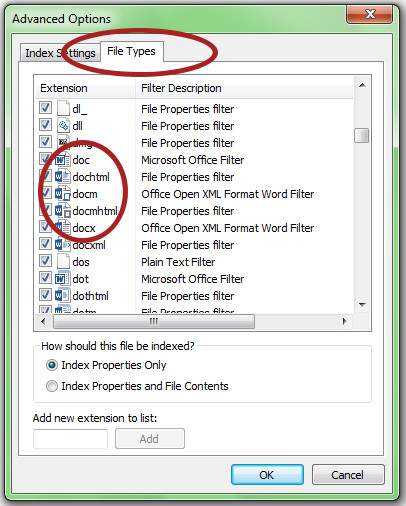
Windows Gezgini'nin sağ üst köşesinde bulunan ve aradığınız metni veya diğer içeriği yazabileceğiniz bir arama seçeneği göreceğiniz Windows arama seçeneği. Aramak istediğiniz klasörü veya dizini açmalısınız.
Varsayılan olarak, Windows birden çok dosyada metin aramasını sınırlar, ancak arama dizinindeki dizine alınmış dosyaları yeniden oluşturarak aramak istediğiniz dosya türlerini kolayca genişletebilirsiniz.
- Bunu kontrol paneline gidip dizin oluşturma seçeneklerini belirleyerek yapabilirsiniz.
- Ardından Gelişmiş'i tıklayın.
- Bir sonraki aramaya dahil edilecek uzantıları tıklayarak hangi dosya türlerinin endeksleneceğini, hangilerinin endekslenmeyeceğini seçebilirsiniz. Word için uzantılar doc, docx, docm, dotx, dotm ve docb'dir.
Dosyaların ve içeriklerinin arama dizinindeki belirli bir dizinde veya klasörde dizine eklenmesini tercih ediyorsanız, Word veya diğer dosyalarla belirli bir klasöre gidip Düzenle menüsü seçeneğini ve ardından Klasör ve Arama'yı tıklatarak kolayca yapabilirsiniz. Seçenekler. Her zaman bu klasör için dosya adlarını ve içeriğini ara düğmesini seçin. Dizin bir dahaki sefer yeniden oluşturulduğunda, söz konusu klasör metin aramanıza dahil edilir.
https://www.quora.com/How-do-you-search-for-words-in-a-Word-document
Uzman İpucu: Bu onarım aracı, depoları tarar ve bu yöntemlerden hiçbiri işe yaramadıysa, bozuk veya eksik dosyaları değiştirir. Sorunun sistem bozulmasından kaynaklandığı çoğu durumda iyi çalışır. Bu araç, performansı en üst düzeye çıkarmak için sisteminizi de optimize eder. tarafından indirilebilir Burayı tıklatarak

CCNA, Web Geliştirici, PC Sorun Giderici
Ben bir bilgisayar tutkunuyum ve pratik bir IT Professional'ım. Bilgisayar programlama, donanım sorunlarını giderme ve onarım konularında yıllarca deneyimim var. Web Geliştirme ve Veritabanı Tasarımı konusunda uzmanım. Ayrıca Ağ Tasarımı ve Sorun Giderme için CCNA sertifikam var.

